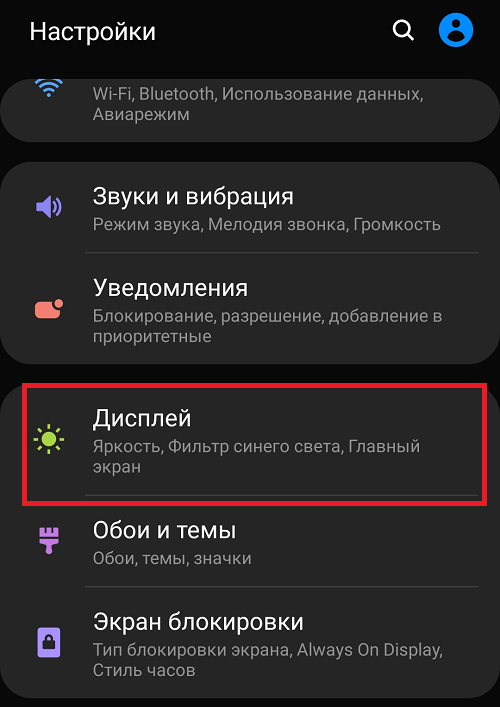
WhatsApp є одним з найпопулярніших месенджерів у всьому світі і має безліч корисних функцій. Однак, серед великої кількості користувачів є ті, кому зручно бачити більший розмір шрифту, оскільки це полегшує сприйняття інформації. Ви маєте можливість збільшити розмір шрифту в WhatsApp, щоб полегшити комунікацію і зручно використовувати додаток.
Перш за все, вам необхідно оновити WhatsApp до останньої версії. Це дозволяє не тільки отримати нові функції, але й коригує помилки, а також вдосконалює інтерфейс додатку. Після оновлення ви можете змінити розмір шрифту, використовуючи вбудовані налаштування. Зважайте, що ці налаштування можуть відрізнятися залежно від версії операційної системи.
Щоб збільшити розмір шрифту, відкрийте WhatsApp та перейдіть до «Налаштування». Знайдіть розділ, пов’язаний із зовнішнім виглядом додатку. В цьому розділі ви зможете змінити шрифт, встановити більш крупний розмір і навіть змінити фонове зображення. Розгляньте всі доступні варіанти і виберіть такі, які найбільше вам підходять.
Змінити розмір шрифту в налаштуваннях

WhatsApp надає можливість змінити розмір шрифту прямо у своїх налаштуваннях. Це дозволяє зручно настроїти розмір тексту під свої потреби та персональні вподобання.
Щоб змінити розмір шрифту в WhatsApp, слід дотриматися наступних кроків:
- Відкрийте додаток WhatsApp на своєму пристрої.
- Натисніть на значок «Три крапки» у верхньому правому куті екрану для відкриття меню.
- У відкритому меню виберіть «Налаштування».
- У вкладці «Чат» знайдіть опцію «Розмір шрифту» та натисніть на неї.
- Оберіть бажаний розмір шрифту зі списку доступних опцій: Найменший, Менший, Середній, Більший, Найбільший.
Після вибору нового розміру шрифту, весь текст у додатку WhatsApp буде відображатись з обраною вами настройкою. Це дозволить зробити шрифт більш зручним для читання, особливо якщо ви маєте проблеми зі зірками або недостатньою чіткістю.
Зверніть увагу, що зміна розміру шрифту в налаштуваннях WhatsApp виконується тільки для даного додатку і не впливає на розмір тексту у інших програмах чи налаштуваннях вашого пристрою.
Використовувати гарячі клавіші
Одна з найпоширеніших гарячих клавіш для збільшення розміру шрифту – це комбінація клавіш Ctrl (або Cmd на Mac) і +. Натисніть і утримуйте клавішу Ctrl або Cmd і, утримуючи її, натисніть клавішу +. Кожне натискання клавіші + збільшує розмір шрифту на деяку величину.
Якщо ви хочете зменшити розмір шрифту, використовуйте комбінацію клавіш Ctrl (або Cmd на Mac) і -. Натисніть і утримуйте клавішу Ctrl або Cmd і, утримуючи її, натисніть клавішу -. Кожне натискання клавіші – зменшує розмір шрифту.
Крім того, ви можете використовувати комбінацію клавіш Ctrl (або Cmd на Mac) і 0, щоб повернути розмір шрифту до звичайного значення. Це корисно, якщо ви набрали занадто великий або занадто малий розмір шрифту і хочете повернутися до початкових налаштувань.
- Натисніть і утримуйте клавішу Ctrl (або Cmd на Mac).
- Утримуючи клавішу Ctrl (або Cmd), натисніть клавішу +, щоб збільшити розмір шрифту, або клавішу -, щоб зменшити його.
- Щоб повернути розмір шрифту до звичайного значення, натисніть і утримуйте клавішу Ctrl (або Cmd) і натисніть клавішу 0.
Використовуючи гарячі клавіші, ви зможете швидко змінити розмір шрифту в WhatsApp без використання додаткових налаштувань або інструментів.
Встановити сторонні додатки
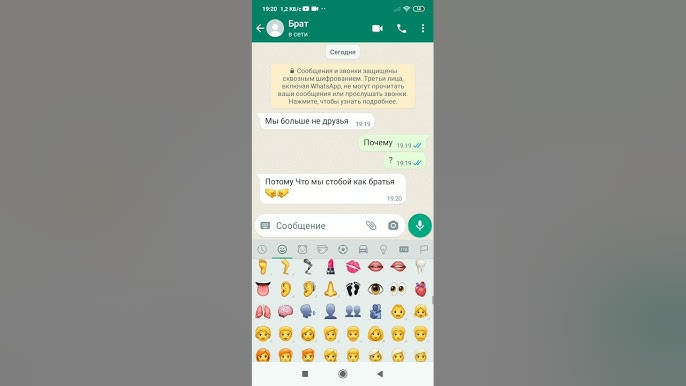
Якщо вам потрібно збільшити розмір шрифту в WhatsApp, ви можете встановити сторонні додатки, які забезпечують додаткові можливості налаштування. Ось кроки, які потрібно виконати:
- Зайдіть на Google Play або App Store на своєму смартфоні.
- У пошуковому рядку введіть “фонт для WhatsApp” або “WhatsApp font”.
- Перегляньте результати пошуку та виберіть додаток, який вам підходить.
- Натисніть кнопку “Встановити” та дочекайтеся завершення процесу.
- Після встановлення додатку відкрийте його та знайдіть опцію, яка дозволяє змінювати розмір шрифту в WhatsApp.
- Виберіть бажаний розмір шрифту та збережіть зміни.
Зверніть увагу, що встановлення сторонніх додатків може вимагати деяких дозволів на вашому смартфоні. Будьте обачними та завжди перевіряйте обсяги даних та засоби безпеки, перш ніж встановлювати будь-які сторонні додатки.